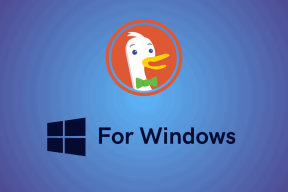Remediați dacă sunteți offline Verificați eroarea de conexiune pe YouTube – TechCult
Miscellanea / / April 28, 2023
Nimănui nu-i plac tulburările sub forma unei probleme tehnice atunci când vizionezi videoclipuri pe YouTube. Dar problemele tehnice pot apărea oricând. Dacă vă confruntați că sunteți offline, verificați eroarea de conectare pe YouTube, vă aflați pe pagina web potrivită pentru că, în acest articol, veți afla de ce YouTube spune că verificați conexiunea offline și cum depanează-l.

Cuprins
Cum să remediați dacă sunteți offline Verificați eroarea de conexiune pe YouTube
În acest articol, îți vom spune cum să rezolvi problema YouTube cu care ești offline. Așadar, continuați să citiți pentru a afla despre metodele care vă vor ajuta să remediați dacă sunteți offline, verificați eroarea de conexiune pe YouTube.
Răspuns rapid
Încercați să depanați conexiunea la rețea urmând pașii de mai jos:
1. Comutați la rețeaua Wi-Fi dacă conexiunea de date celulare este slabă.
2. Dezactivați serverul VPN.
3. Reporniți routerul Wi-Fi pentru a evita erori temporare.
De ce YouTube spune offline Verificați conexiunea?
Mai mulți factori pot fi motivul problemei discutate. Vă oferim mai jos lista unor cauze comune:
- Problema poate apărea din cauza erorilor temporare ale dispozitivului dvs.
- Când serverele aplicației discutate experimentează un trafic enorm.
- YouTube are nevoie de internet pentru a funcționa. Prin urmare, o conexiune la internet lentă sau instabilă vă poate împiedica să accesați conținut.
- Un alt răspuns posibil de ce YouTube spune că conexiunea de verificare offline este VPN.
- Smartphone-ul pe care rulați aplicația nu este actualizat.
- Utilizarea unei versiuni învechite a aplicației discutate poate cauza problema discutată.
- Acumularea de cache și cookie-uri de-a lungul timpului poate duce la întârzierea conexiunii dvs. la internet.
Metoda 1: Opriți modul zbor
Dacă utilizați date mobile pe smartphone și modul avion este activat pe dispozitiv, receptorul nu se va putea conecta la rețelele celulare. Și din această cauză, s-ar putea să vă confruntați că vă verificați offline eroarea de conexiune pe YouTube. Prin urmare, dezactivați modul avion pentru a remedia problema discutată. V-am oferit pașii care vă vor învăța cum să dezactivați modul de zbor:
Notă: Deoarece smartphone-urile nu au aceleași opțiuni de setări și variază de la producător la producător, prin urmare, asigurați-vă setările corecte înainte de a modifica oricare. Acești pași au fost efectuati pe Samsung Galaxy S21 5G.
1. În primul rând, lansează Setări pe smartphone-ul tău.
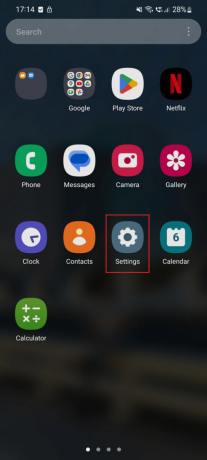
2. Acum, atingeți Conexiuni.

3. Dezactivați Mod zbor.

Citește și: De ce nu funcționează HBO Max pe televizorul meu?
Metoda 2: așteptați timpul de funcționare a serverului YouTube
O altă metodă posibilă este verificarea serverelor pentru aplicația YouTube. Ar trebui să așteptați ca aplicația să revină online și să o utilizați după un timp dacă serverele de aplicații sunt oprite, au trafic sau au fost închise din cauza unei probleme tehnice. Puteți vizita Detector de jos site-ul web pentru a afla despre problemele pe care le-a avut aplicația în ultimele 24 de ore. Dacă se afișează pagina web Downdetector Rapoartele utilizatorilor indică nicio problemă actuală la YouTube, ar trebui să efectuați următoarea metodă.

Citește și:Se pare că YouTube este oprit ore întregi, utilizatorii care se confruntă cu probleme
Metoda 3: Reporniți smartphone-ul
Puteți reporni smartphone-ul, deoarece poate rezolva problemele temporare care cauzează problema. Pentru a reporni telefonul Android, tot ce trebuie să faceți este:
1. apasă pe Volum scăzut și Butoane de alimentare simultan.
2. Apoi, atingeți Repornire.

Metoda 4: Depanați conexiunea la Internet
Sunteți offline, verificați că eroarea de conexiune pe YouTube poate apărea din cauza unei conexiuni slabe la internet. Deci, ar trebui să remediați problemele legate de internet.
Opțiunea I: pentru date mobile
Datele dvs. mobile pot funcționa slab din mai multe motive. Cu toate acestea, trebuie să remediați problemele dacă doriți să vizionați videoclipuri în aplicația discutată. A invata Cum să creșteți viteza internetului pe telefonul dvs. Android citește ghidul nostru.

Opțiunea II: Pentru Wi-Fi
În cazul în care utilizați WiFi, puteți porni routerul utilizând pașii menționați mai jos:
Pentru a porni routerul, urmați pașii pe care i-am furnizat mai jos:
1. Mai întâi, deconectați cablul routerului de la priza plăcii de alimentare.

2. Apoi, așteptați aproximativ 30-40 de secunde.
3. Reconectați cablul routerului la placa priză, apoi porniți sursa de alimentare.
4. Apoi, căutați luminile de pe router și lansați aplicația YouTube pe un telefon Android. Dacă problema rămâne, încercați următoarea metodă.
Citește și: 12 remedieri pentru eroarea YouTube 400 pe Android
Metoda 5: Forțați repornirea YouTube
Următoarea metodă posibilă este repornirea forțată a aplicației discutate. Pentru aceasta, trebuie să opriți forțat o aplicație și apoi să o reporniți. Citiți pașii pentru a afla cum să forțați repornirea aplicației discutate:
1. Apăsați pe Setări.

2. Apoi, atingeți Aplicații.

3. După aceea, derulați în jos și apăsați pe YouTube.

4. Aici, atingeți Forță de oprire.

5. Acum, atingeți BINE.
6. După aceea, deschideți sertarul de aplicații și lansați YouTube aplicația.

Metoda 6: Dezactivați VPN
VPN este un alt factor care poate contribui la problema discutată. Când utilizați YouTube pe telefonul Android, trebuie să dezactivați VPN-ul. Puteți dezactiva VPN-ul efectuând pașii de mai jos:
1. Mai întâi, atingeți Setări.

2. Acum, atingeți Conexiuni.

3. Apoi, derulați în jos și atingeți Mai multe setări de conexiune.

4. Aici, atingeți VPN.

5. Acum, procedați conform instrucțiunilor afișate pe ecranul telefonului.
Dacă metodele de mai sus nu rezolvă problema YouTube, atunci treceți prin următoarea metodă.
Metoda 7: Actualizați firmware-ul
Ar trebui să actualizați firmware-ul telefonului dvs. Android, deoarece poate rezolva eroarea care cauzează problema discutată. Deci, efectuați următorii pași pentru a actualiza software-ul smartphone-ului dvs.:
1. Lansa Setări pe smartphone-ul tău.

2. Apoi, glisați în jos și atingeți Actualizare de software.

3. Apoi, atingeți descarca si instaleaza.

6. Aici, atingeți Descarca și așteptați până când actualizarea este finalizată.

Citește și: 14 remedieri pentru nu se poate conecta la YouTube pe Windows 10/11
Metoda 8: Actualizați aplicația YouTube
Utilizați pașii de mai jos pentru a actualiza YouTube aplicație pe smartphone-ul dvs. pentru a rezolva problema YouTube, dvs. sunteți offline.
1. Deschideți sertarul de aplicații și lansați Magazin Play.

2. În bara de căutare, tastați YouTube și atingeți același rezultat.

3A. Dacă este disponibilă o actualizare în așteptare pentru instrumentul discutat, atingeți Actualizați.
3B. Dacă se arată Deschis, aplicația în cauză este deja actualizată. Prin urmare, treceți la următoarea metodă.
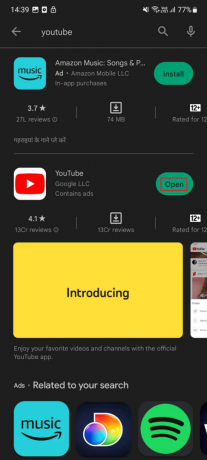
Metoda 9: Ștergeți memoria cache a aplicației YouTube
Fișierele cache pot fi, de asemenea, motivul problemei discutate. Prin urmare, trebuie să eliminați fișierele cache acumulate ale aplicației în cauză. Pașii care vă vor ghida despre cum să ștergeți fișierele cache de pe YouTube sunt menționați mai jos. Deci, vă rugăm să continuați să citiți pentru a afla despre asta.
1. Mai întâi, deschideți Setări aplicație pe telefonul dvs. Android.

2. După aceea, glisați în jos și atingeți Aplicații.

3. Acum, glisați în jos și atingeți YouTube.
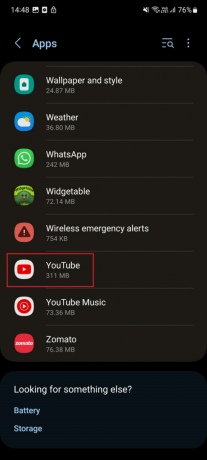
4. Apoi, sub Informații despre aplicație, atingeți Depozitare.
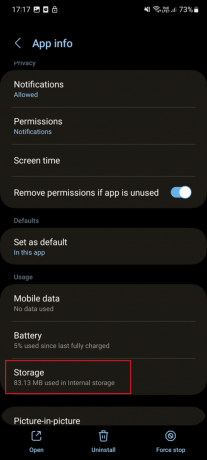
5. În cele din urmă, atingeți Goliți memoria cache.
Recomandat:
- Cum să instalați software AI precum ChatGPT pe computer
- Cât de des se actualizează scorul Snapchat?
- Cum să mergi cadru cu cadru pe YouTube
- GAC Family este pe YouTube TV?
Sperăm că acest articol a fost util, iar acum știți de ce YouTube spune că are loc o conexiune de verificare offline și cum se poate remedia sunteți offline, verificați eroarea de conectare pe YouTube. Dacă aveți întrebări, le puteți adresa în secțiunea de comentarii de mai jos. Am fi bucuroși să vă ajutăm. De asemenea, ne puteți spune care metodă a funcționat pentru dvs. De asemenea, spune-ne ce vrei să înveți în continuare.
Elon este un scriitor de tehnologie la TechCult. De aproximativ 6 ani scrie ghiduri practice și a acoperit multe subiecte. Îi place să acopere subiecte legate de Windows, Android și cele mai recente trucuri și sfaturi.